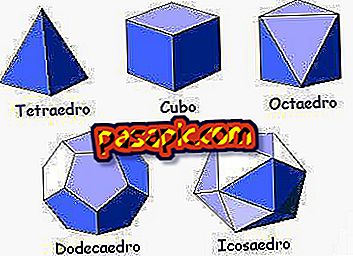Retrica'da fotoğraflar nasıl düzenlenir

Retrica yavaş yavaş en popüler fotoğrafçılık uygulamalarından biri haline geldi. Özçekimler konusunda uzmanlaşmış bir tür Instagram, yani, sevdiğiniz veya bir kolaj biçiminde oluşturduğunuz vintage süzgeci ekleyebileceğiniz kendi portreleridir. Hem iOS hem de Android'den indirebilir ve birçok seçeneğiniz olabilir. Nereden başlayacağınızı iyi bilmiyor musunuz? Endişelenmeyin, .com'da size Retrica'daki fotoğrafları nasıl düzenleyeceğinizi anlatıyoruz.
İzlenecek adımlar:1
Öncelikle uygulamayı kurun ve açın (hiçbir kayıt türünün gerekli olmadığını göreceksiniz). İlk adım, kullanmak istediğiniz kamerayı seçmektir : ön veya arka? Ekranın sağ üst köşesine tıklayarak görünümü bir başkasına değiştirebilirsiniz.

2
Kameranın görüntüsünün hemen altında birkaç düğmeli turuncu bir menü var. İlkinde görüntünün boyutunu seçebilir ya da bir kolaj yapmak istiyorsanız, nasıl olmasını istediğinizi; ikincisinde dairesel bir füme çerçeve ekleyin; üçüncüde tilt-shift efekti yarat; basit bir çerçeve eklemek için dördüncü ve sonuncusu zamanlayıcıyı seçmektir.

3
Filtrelere, üçgen oluşturan üç üst üste üç daireyi gösteren sağ alt düğmeden erişebilirsiniz. Farklı filtrelere erişmek ve ekranda nasıl olduklarını görmek için parmağınızı ekranda kaydırmanız yeterlidir. Resmi çekmeden önce filtreyi de seçebilirsiniz.

4
Ardından, resmi çekin : akıllı telefonunuzda olanı, sol altta görünen (negatif) düğmeyi tıklayarak veya doğrudan resim çekmek için ortadaki büyük siyah düğmeye basarak seçebilirsiniz.
5
Gerçekten de, Retrica'da, tüm fotoğraf baskısı deklanşöre basmadan önce yapılmalı, bu yüzden bir düşünün! Bununla birlikte, fotoğrafı akıllı telefonunuzun kamera uygulamasıyla normal şekilde yapabilir ve ardından Retrica'dan düzenlemek için fotoğrafı seçebilirsiniz.